Como impedir que os usuários mudem o papel de parede da área de trabalho no Windows 10
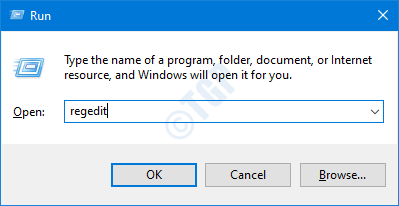
- 3580
- 140
- Spencer Emard
Certas organizações não querem que seus funcionários usem papéis de parede aleatórios em suas telas. Eles podem querer exibir seu logotipo ou nome de marca. Além disso, em casa, onde você compartilha seu sistema com outras pessoas, você precisa de um papel de parede específico para ser usado, mas percebe que algum outro usuário continua mudando. Para evitar isso, você pode fazer configurações simples para que outros usuários não possam alterar o papel de parede da área de trabalho.
Por qualquer bom motivo, se você deseja um papel de parede específico na tela da sua área de trabalho e não deseja que nenhum outro usuário altere o papel de parede da área.
Passos a serem seguidos:
Etapa 1: Abra a janela de corrida. Segure as chaves Windows+r do seu teclado ao mesmo tempo.
Etapa 2: Digite regedit e pressione OK
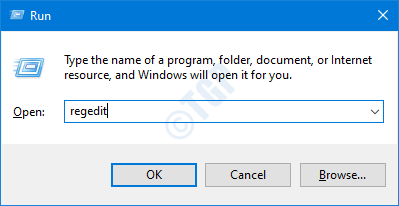
Etapa 3: Se você vir um UAC aparecendo, basta clicar em Sim
OBSERVAÇÃO: A edição do registro pode ser arriscada e pode ter um efeito adverso no sistema, mesmo com o menor erro. É aconselhado fazer o backup das configurações do registro antes de prosseguir. Para fazer um backup, na janela do editor de registro -> vá para Arquivo -> Exportar -> Salvar seu arquivo de backup.
Etapa 4: na janela, digite ou copie ou navegue para o seguinte local,
Hkey_current_user \ software \ Microsoft \ Windows \ CurrentVersion \ Políticas
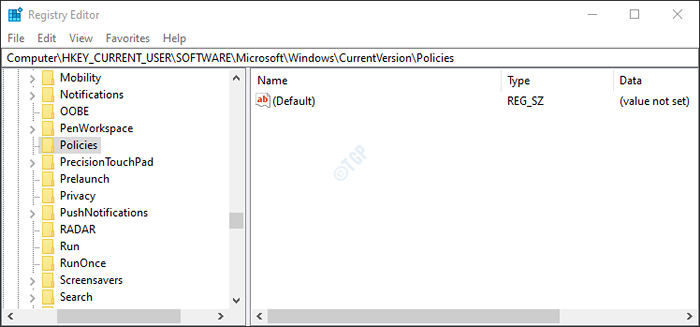
Etapa 5: verifique se a subcheque/subpasta nomeada Activedesktop está presente na pasta de políticas. Caso contrário, crie um usando as seguintes etapas.
1. Clique com o botão direito do mouse no Políticas chave
2. Selecione Novo
3. Selecione Chave
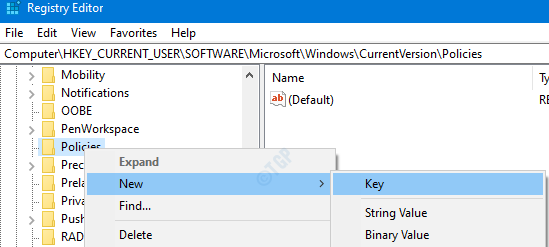
4. Nomeie a subchave recém -criada como Activedesktop.

Etapa 5: dentro de Activedesktop, Temos que criar um novo DWORD
- Clique com o botão direito do mouse em qualquer lugar no lado direito
- Clique em Novo
- Escolher Valor DWORD (32 bits)
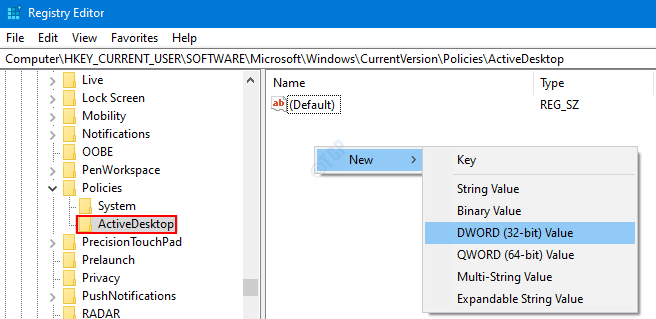
Etapa 6: cite o recém -criado DWORD como Papel de parede nochanging.

Etapa 7: clique duas vezes no Papel de parede nochanging Para modificar seu valor. No Editar dword Janela, defina o valor 1 e acertar Digitar Para impedir que outros mudem o papel de parede da área de trabalho.
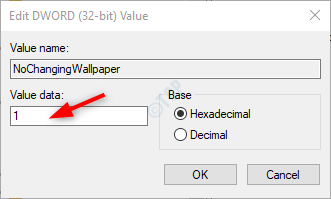
Com as mudanças acima, pode -se impedir que o usuário altere o papel de parede da área de trabalho do Configurações. (eu.e Configurações > Personalização > Fundo).No entanto, ainda é possível alterar o papel de parede da área de trabalho clicando com o botão direito do mou. Para evitar que isso aconteça. Faça o seguinte
Etapa 8: dentro de Políticas Chave, verifique se a subcheque/subpasta nomeada Sistema está presente na pasta de políticas. Caso contrário, crie um usando as seguintes etapas.
1. Clique com o botão direito do mouse no Políticas chave
2. Selecione Novo
3. Selecione Chave
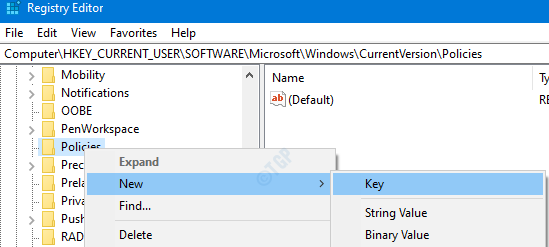
4. Nomeie a subchave recém -criada como Sistema.
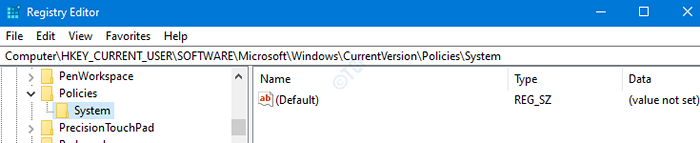
Etapa 9: dentro do sistema, temos que criar uma nova chave de string
- Clique com o botão direito do mouse em qualquer lugar no lado direito
- Clique em Novo
- Escolher Chave de string
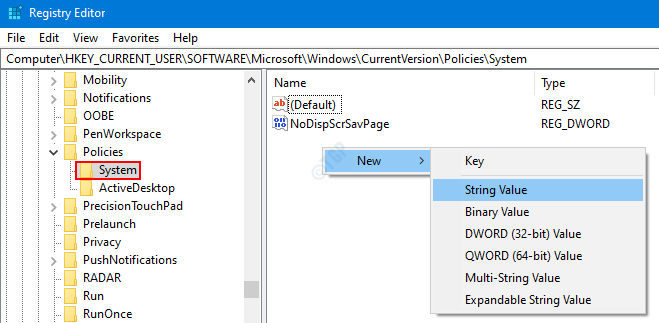
Etapa 10: Nomeie a tecla String recém -criada como Papel de parede.
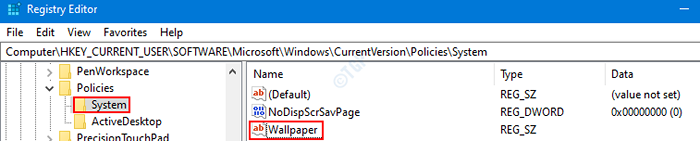
Etapa 11: agora, clique duas vezes no Papel de parede chave que criamos para modificar seu valor. No Editar string Janela de chave que aparece, Especifique a localização do papel de parede da área de trabalho que você quer ser exibido. Consulte a captura de tela abaixo para obter mais detalhes
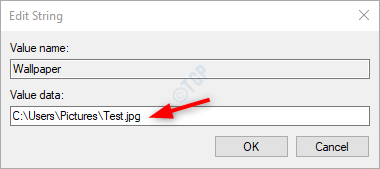
Etapa 12: Reinicie seu sistema para dar uma olhada nas mudanças que entram em vigor.
Agora, desativamos todas as maneiras de um usuário alterar a área de trabalho de uma tela.
Isso é tudo. Esperamos que este artigo tenha sido útil. Obrigado pela leitura.
- « Como remover o ícone das pessoas da barra de tarefas no Windows 10
- Como impedir que os usuários alterem o protetor de tela no Windows 10 »

